ネット回線速度をアプリポのサイト内の無料ツール「回線ポスト」で簡単に測定できます。
測定データ投稿数3836件 計測したい通信回線タイプを選択してください。
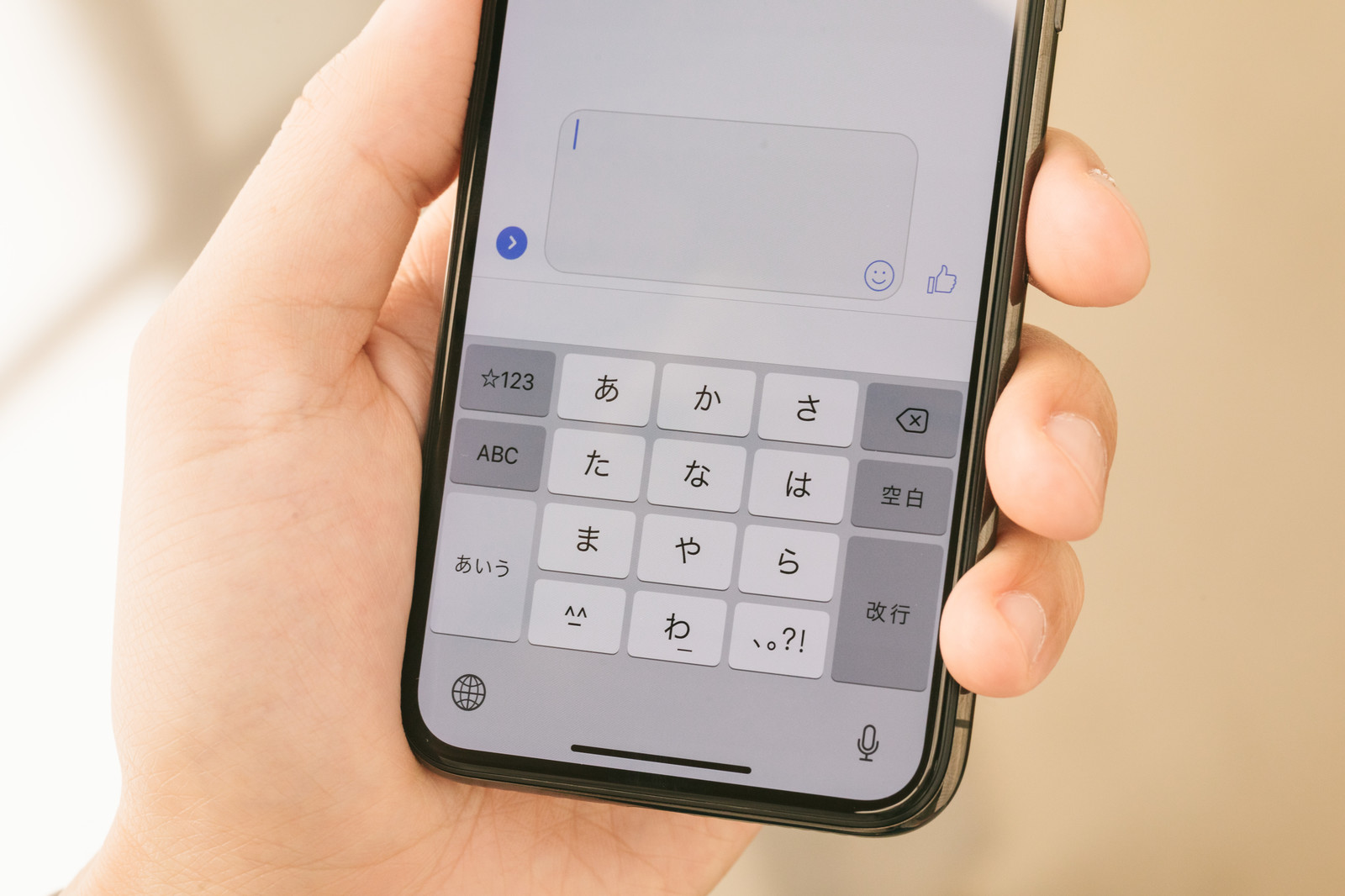
サイト・運営者情報
目次
キーボードアプリsimejiは、デフォルトのキーボードにはない便利なボタンや機能が搭載されていてたり、キーボードを好きなキャラや写真・デザインに着せ替えして楽しむことができる、便利なキーボードアプリです。
しかし、設定がやや複雑なため、キーボードを有効化するところまでたどり着けない方もいるかも知れません。
当記事では、simejiアプリの使い方・iPhoneでの初期設定方法を解説します。
1.Appstoreで「simeji」と検索して、simejiアプリが出てきたら「入手」ボタンをタップします
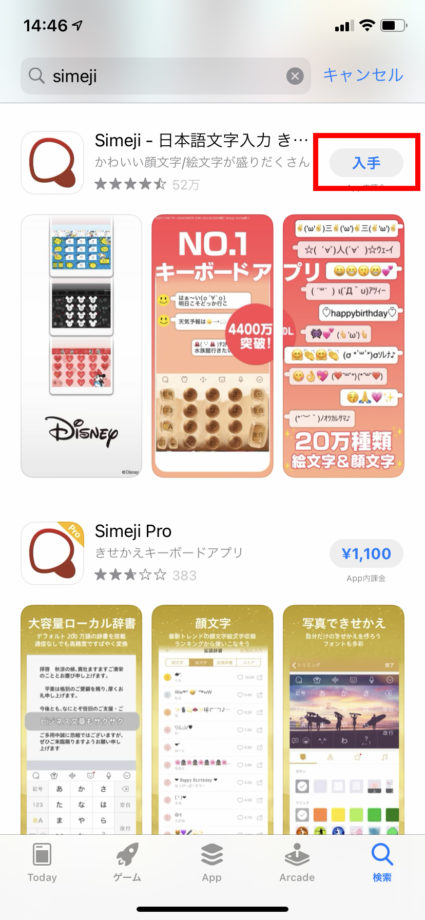
2.ダブルクリックでインストール等インストールの承認を行います
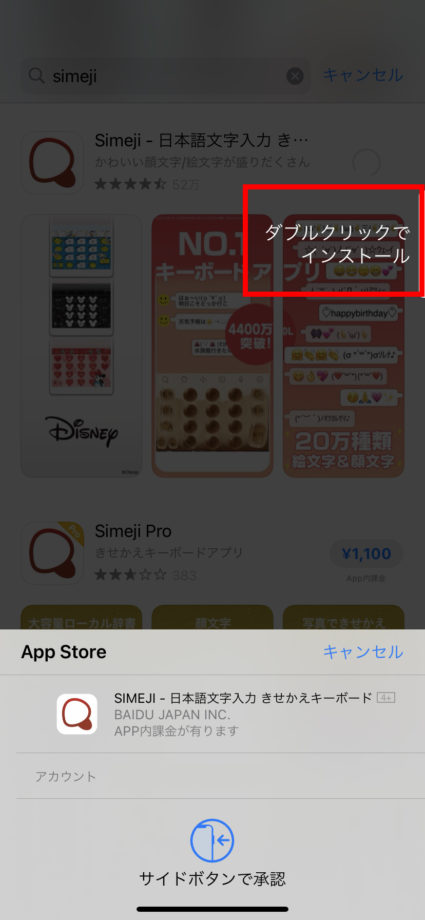
3.simejiアプリを起動して、「simejiをオンにする」をタップします
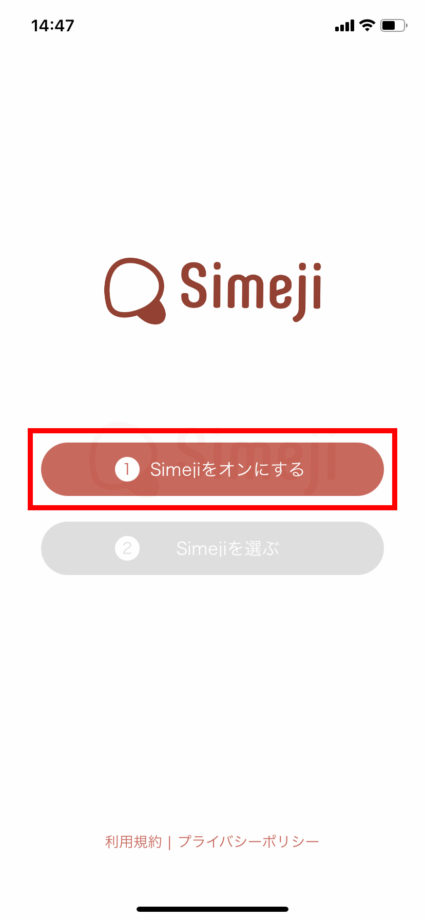
4.「simejiを設定へ」をタップします
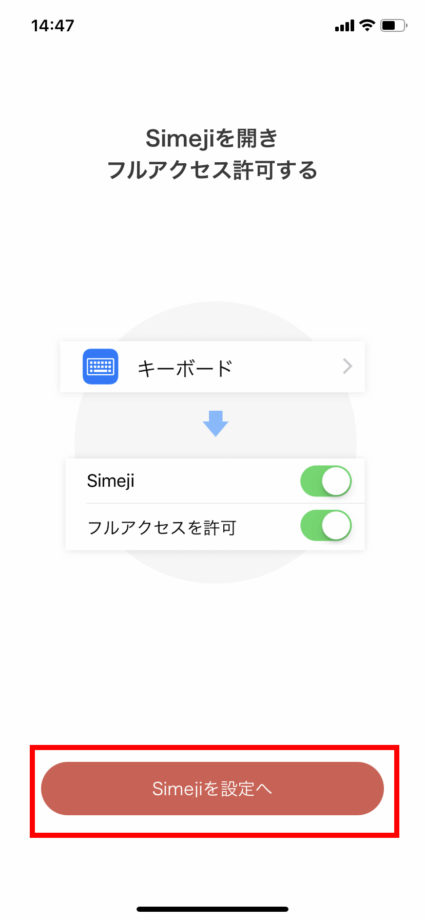
5.利用規約とプライバシーポリシーを確認の上、「同意する」ボタンをタップします

6.下部のグレーの文字の説明を読み、「キーボード」を選択します
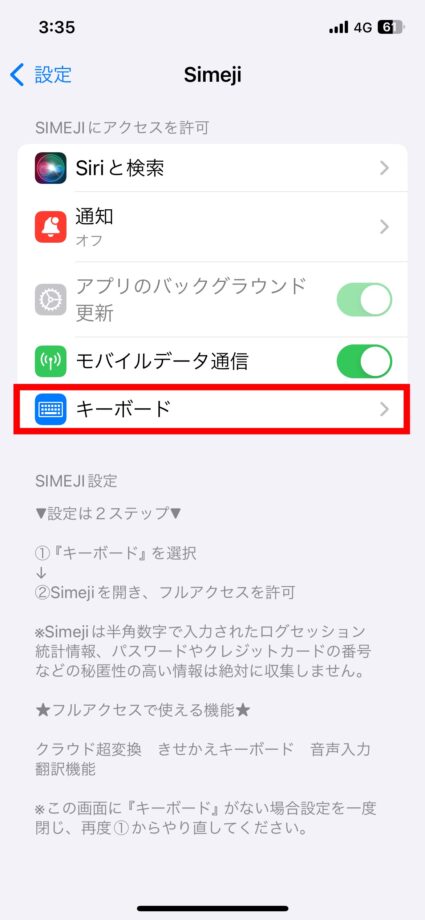
7.「Simeji」のトグルをオン(緑色)にします

8.「フルアクセスを許可」のトグルをオン(緑色)にします

9.「許可」をタップします

10.フルアクセスを許可の設定画完了しました

1.Simejiアプリに戻り、「Simejiを選ぶ」をタップします
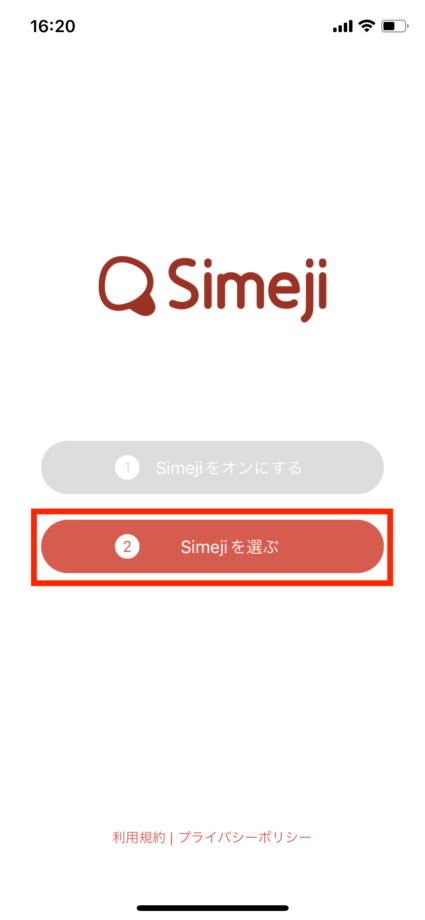
2.言語を追加し、「完了」をタップします(デフォルトで日本語と英語が追加されています)
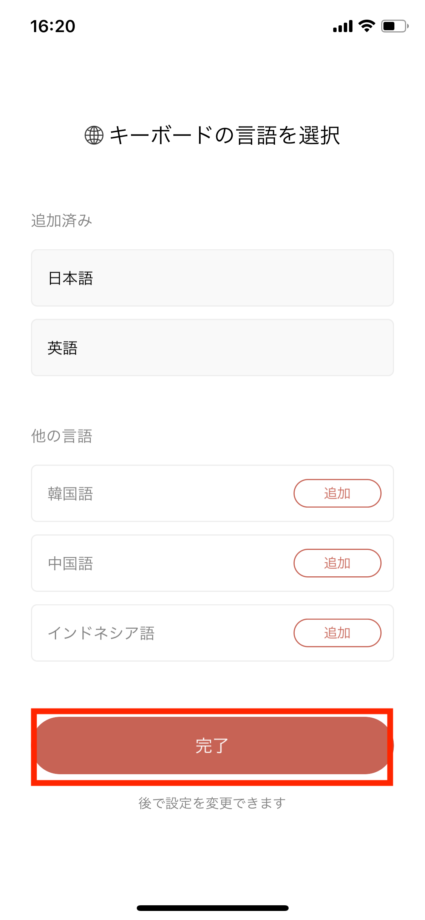
3.「Skip」をタップします

4.「見てみる」をタップします
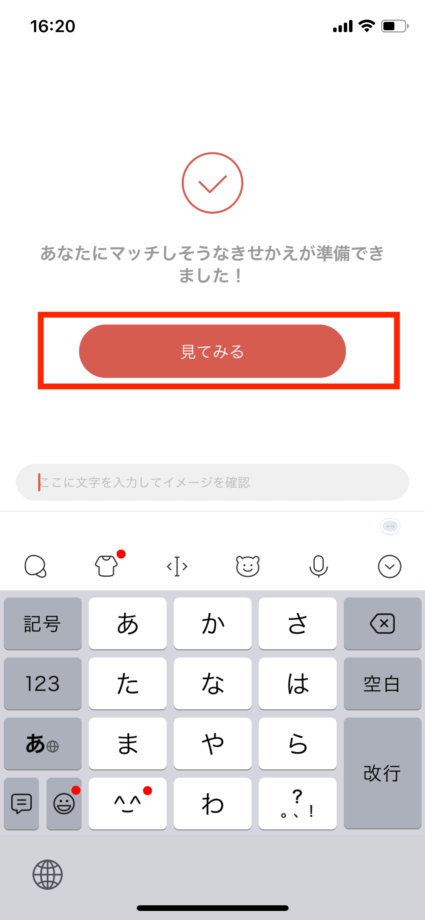
Simejiのトップ画面に移動するので、ここから着せ替え等を設定可能です。
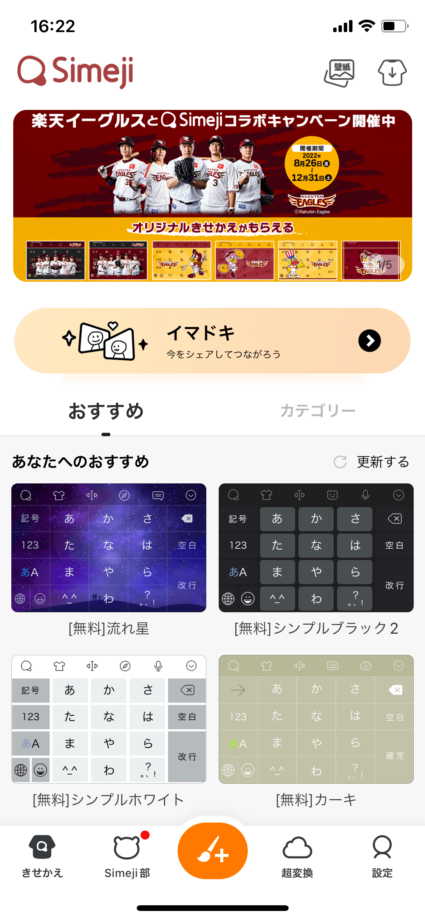
1.設定アプリを開いて、「キーボード」と検索します
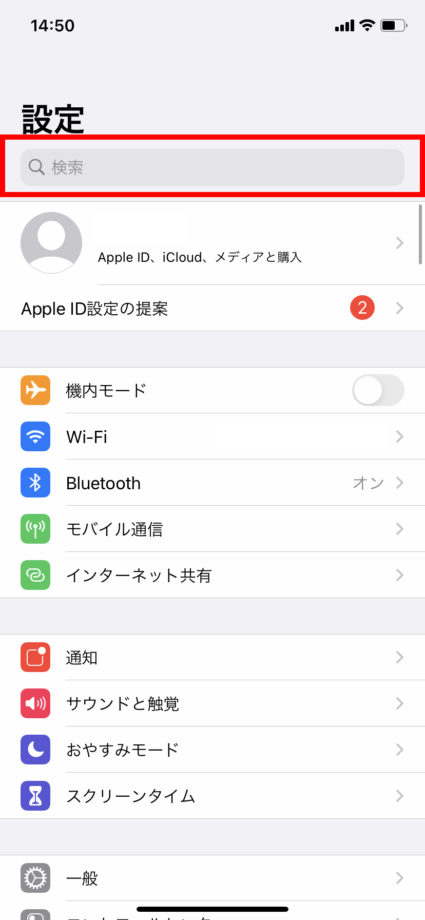
2.「simeji」があることを確認します
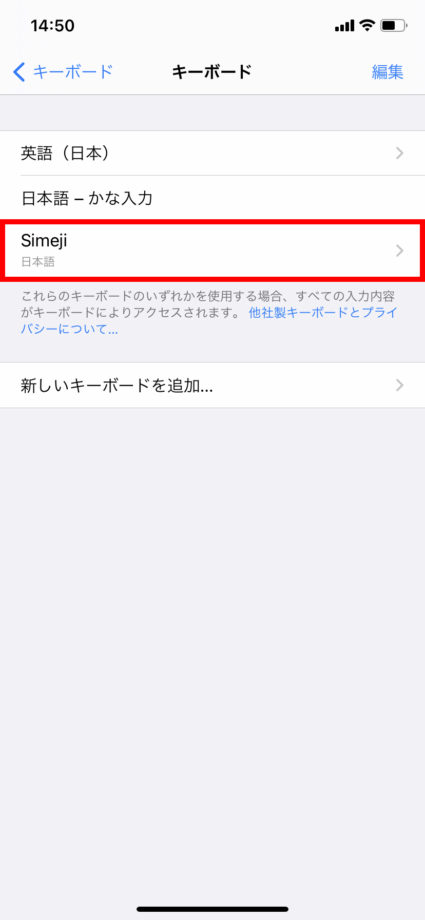
3.simejiの日本語キーボードとかな入力のキーボードは機能が重複するので、「かな入力」のキーボードを左にスワイプして削除します
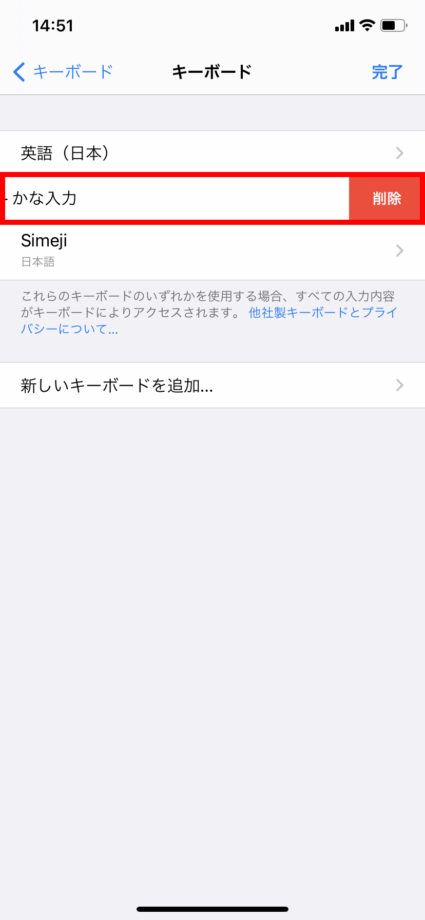
4.「かな入力」のキーボードが削除されました
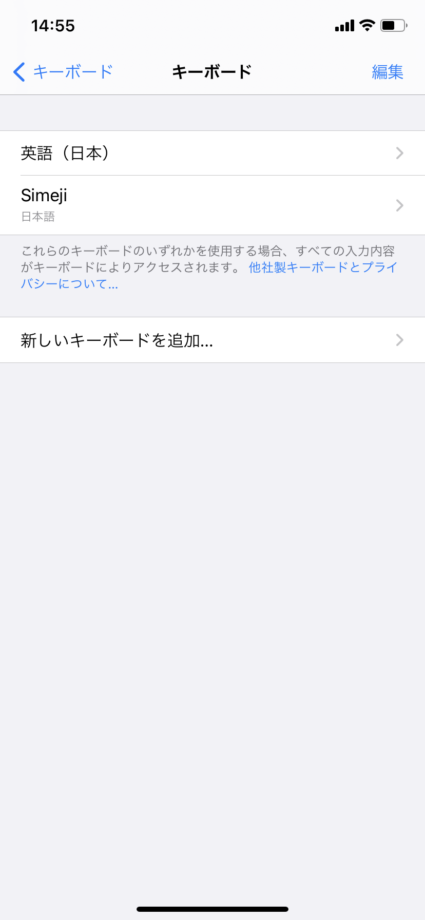
メモアプリ等何かアプリを開いて、文字を入力します。
左下の網状の「地球」アイコンをタップして日本語入力に切り替えてみます。

「simeji」の日本語入力に切り替わりました。
もしsimejiのキーボードが出てこない場合は、iPhoneを再起動すると正常に動作するようになる場合があります。(私のiPhoneでもそうでした)

simejiは以下のようなキーボードデザインの着せ替えにも対応しており、可愛らしいデザインやスタイリッシュなデザインに着せ替えることができます。
キャラクターや作品とのコラボ着せ替えも配信されているので、要注目です。

関連リンク
お役立ちリンク:Simeji公式FAQ(iOS/Android)
画像引用元&出典:Simeji
本ページの情報は2024年1月8日時点の情報です。最新の情報については必ず各サービスの公式サイトご確認ください。
モバイル回線プランのデータ容量(ギガ)不足に関するアンケート
アンケート結果は投票数や割合データなど、個人を一切特定できない情報のみ弊社が運営するメディア事業で活用する場合があります点をご了承ください。
Profile
長島 圭佑 / Keisuke Nagashima
「株式会社七変化(7henge, inc.」の代表取締役。スマホやアプリ、ネット回線/VPN等のオンラインツールを上手に活用するためのTipsを提供するWebサイト「アプリポ」を運営しています。他にもネット回線速度の投稿型サイト「回線ポスト」を開発・運営し、投稿データの統計値をコンテンツ制作に役立てています。また、LINEMOやpovo等の格安SIM回線各社やVPN等のサービスを実際に契約し、随時快適性や機能性を評価しています。




Company

私たち「株式会社七変化」はスマホやPCの使い方やモバイル回線に関する解説コンテンツを提供するWebサイト「アプリポ」の運営、ネット回線速度の測定&ユーザー投稿型データベース「回線ポスト」の運営、Web制作事業などの事業を行っています。
| 会社名 | 株式会社七変化(7henge, inc.) 会社概要 |
|---|---|
| 法人番号 | 4100001034520 |
| 代表取締役 | 長島圭佑(Keisuke Nagashima) |
| 会社設立 | 2021年8月10日 |
| 個人事業としての創業 | 2015年7月 |
| 事業内容 | Webサイトの企画運営事業/Webサービス&アプリの開発&運営事業、Web受託発&マーケティング支援事業等 |
| 本店事務所所在地 | 〒150-0043 東京都渋谷区道玄坂1-12-1 渋谷マークシティW22階 |
| 資本金 | 100万円 |
| 株主 | 発行株式の100%を代表取締役が保有 |
| 問い合わせ先 | お問い合わせフォーム メール連絡先:contact@7-henge.co.jp 電話連絡先:070-8490-6724 ※営業のお電話はお断りします。お問い合わせフォームよりご連絡ください。 |
